
¿Anclas muchos programas a tu barra de tareas de Windows 7 y ejecutas muchos programas a la vez? Entre programas anclados y otros programas en ejecución, su barra de tareas puede llenarse. Hay algunas formas de recuperar el espacio en la barra de tareas.
Reducir el tamaño de los iconos de la barra de tareas
Puede disminuir el tamaño de los íconos en la barra de tareas, para que ocupen menos espacio. La imagen de arriba muestra la barra de tareas con los íconos predeterminados de tamaño completo. Para hacer los iconos más pequeños, haga clic derecho en un espacio vacío en la barra de tareas y seleccione Propiedades.
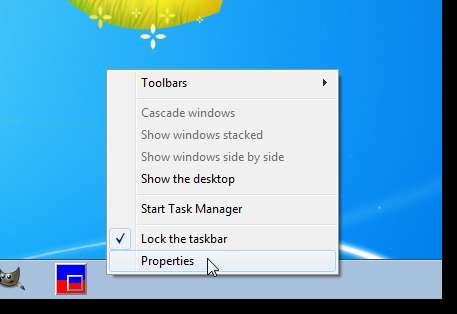
Aparece el cuadro de diálogo Propiedades de la barra de tareas y del menú Inicio. En la pestaña Barra de tareas, en el cuadro de apariencia de la Barra de tareas, seleccione la casilla de verificación Usar iconos pequeños para que haya una marca de verificación en el cuadro. Haga clic en Aceptar.
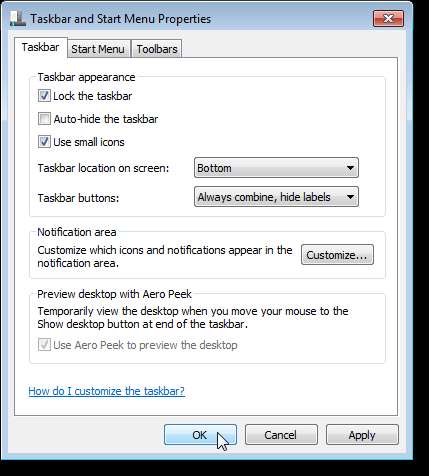
Todos los iconos, excepto el botón Inicio, tienen un tamaño reducido y la barra de tareas en sí es un poco más corta en altura.
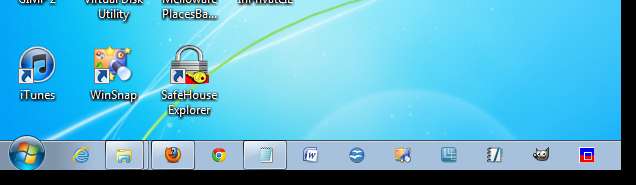
Aumente el número de filas en la barra de tareas
Si realmente tiene muchos iconos en la barra de tareas, puede hacer que la barra de tareas muestre dos filas. Para hacer esto, desbloquee la barra de tareas haciendo clic con el botón derecho en un espacio vacío y seleccionando Bloquear la barra de tareas para que no haya una marca de verificación junto a la opción.
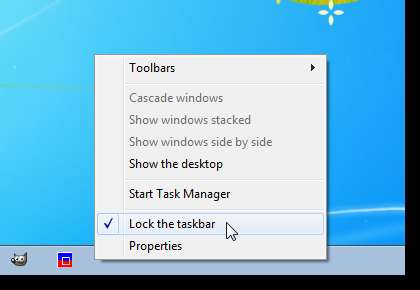
Coloque el cursor del mouse en el borde superior de la barra de tareas. El cursor debe cambiar a una flecha de doble punta, como se muestra a continuación.

Arrastre la flecha de doble punta hacia arriba hasta que obtenga dos filas en la barra de tareas. Se verá similar a la siguiente imagen, aunque no tenemos suficientes íconos en la barra de tareas para llenar una segunda fila.
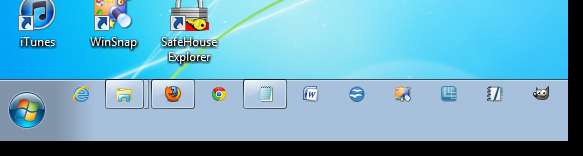
Si desea mantener las dos filas, haga clic derecho en la barra de tareas nuevamente y seleccione Bloquear la barra de tareas para que HAY una marca de verificación junto a la opción.
NOTA: Puede volver a colocar la barra de tareas en una fila arrastrando la flecha de doble punta hacia abajo hasta que vea una fila. Luego, vuelva a bloquear la barra de tareas.
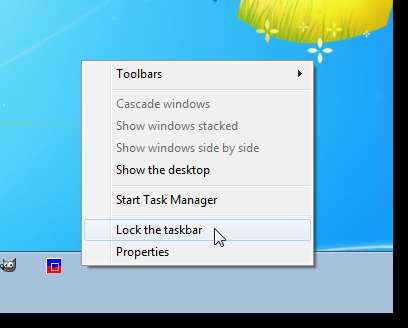
NOTA: Si le gusta llenar la barra de tareas con íconos, este consejo le será útil. Sin embargo, notará que ocupa más espacio en su pantalla.
En su lugar, minimice las aplicaciones a la bandeja del sistema
Cuando minimiza un programa, coloca un icono en la barra de tareas de forma predeterminada. Sin embargo, puede usar programas de terceros para minimizar los programas en la bandeja del sistema, dejando su barra de tareas menos abarrotada. Hemos escrito sobre tres herramientas diferentes que le permiten hacer esto:
- Minimice las aplicaciones en la bandeja del sistema con Trayconizer
- ¿Cuál es la forma más sencilla de minimizar las aplicaciones en la bandeja del sistema?
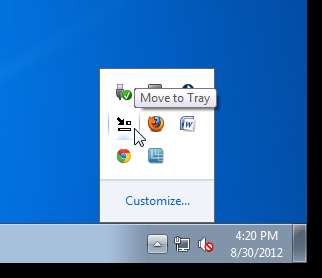
Utilice lanzadores para mantener limpia la barra de tareas
También puede usar lanzadores para mantener limpia la barra de tareas, y tal vez también su escritorio. Un método no requiere ningún software de terceros. Usted puede use la barra de inicio rápido de Windows como un lanzador de aplicaciones .
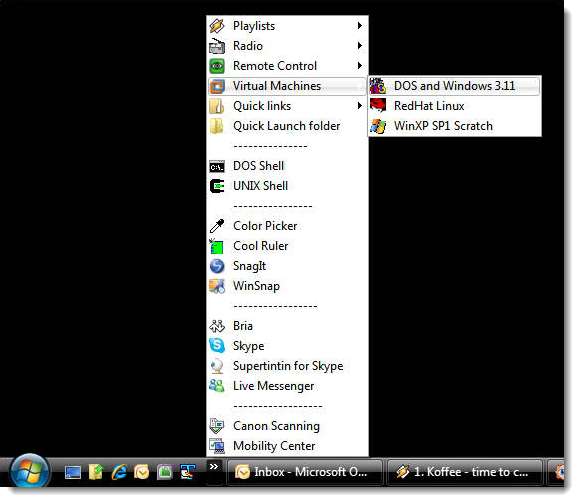
Si no le importa instalar herramientas de terceros, puede use Jumplist Launcher para usar la función de lista de salto de Windows para crear un lanzador .
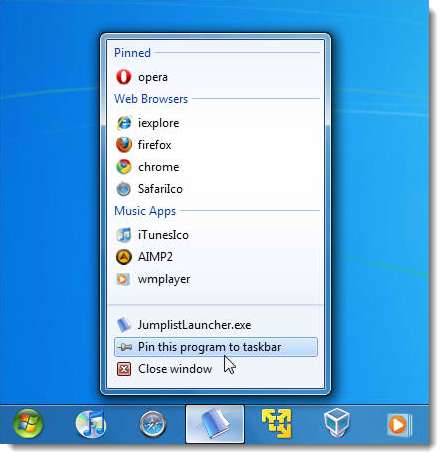
Para obtener más ideas sobre cómo personalizar la barra de tareas y el menú Inicio, consulte nuestro artículo de consejos y trucos .







